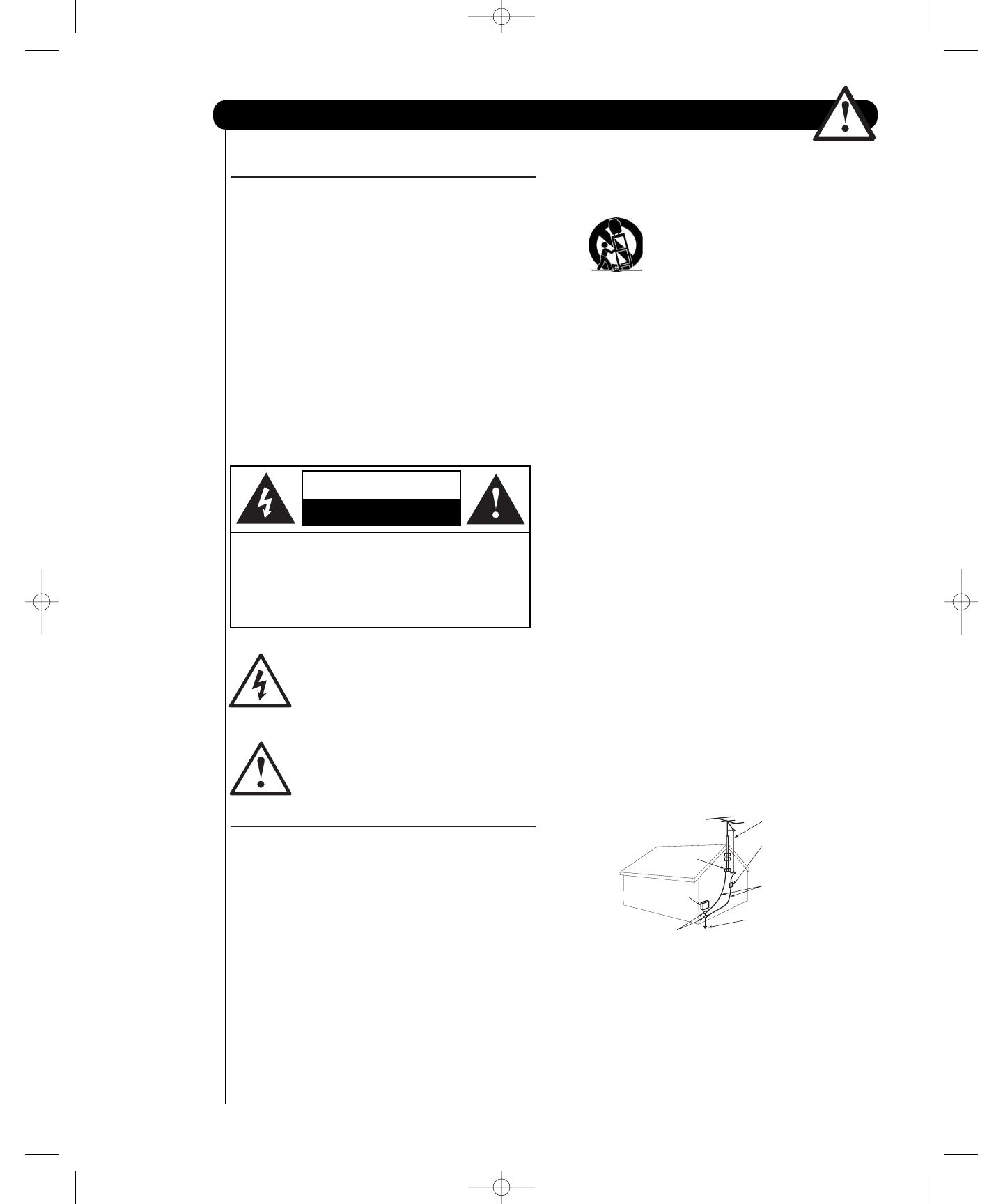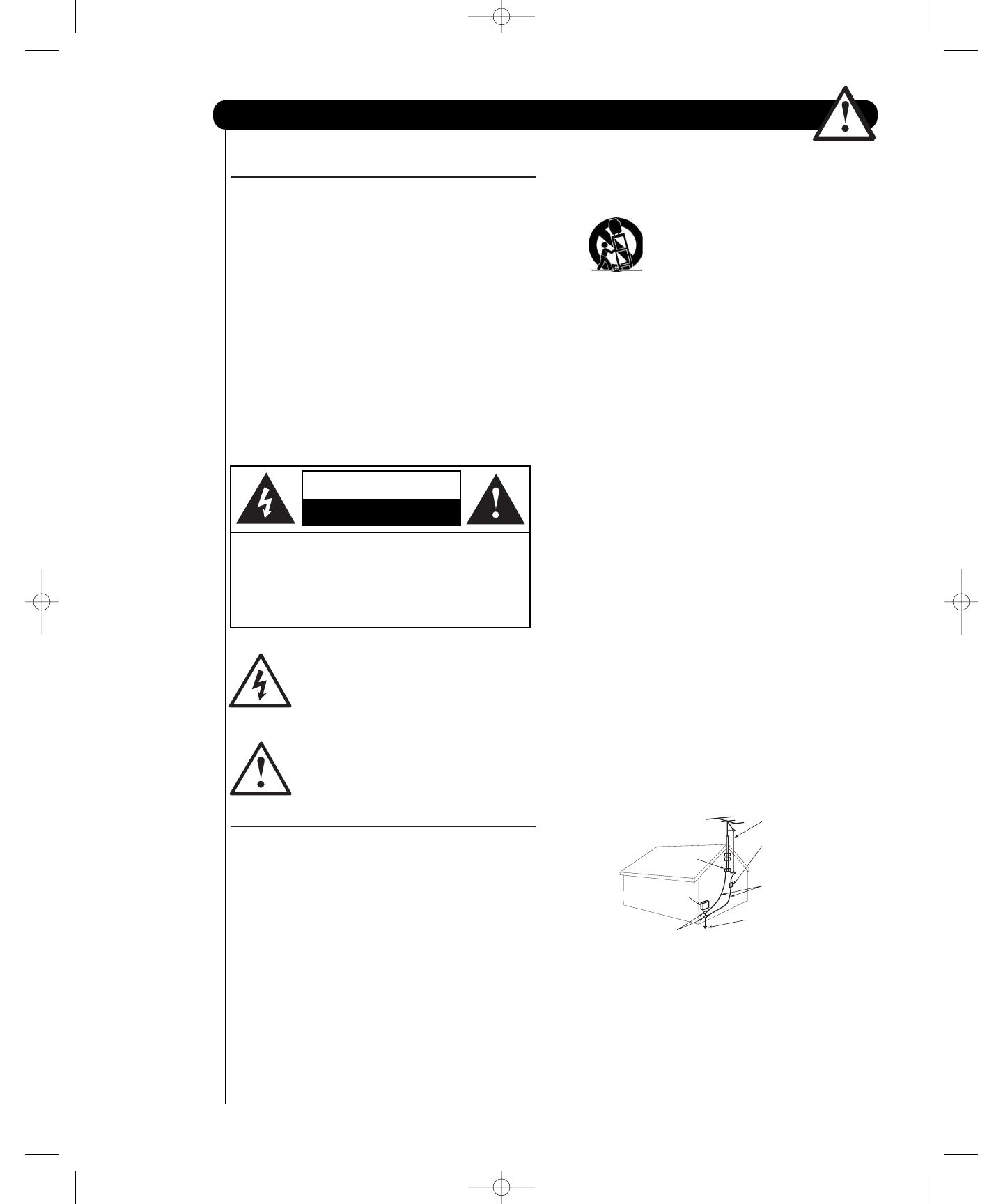
test-bleed 3/3/06 10:18 AM Page 2
SOBRE SU TELEVISOR DE PLASMA HITACHI
Nuestra reputación se ha formado en base a la calidad,
desempeño y facilidad de servicio de los televisores de
plasma HITACHI.
La seguridad está en primer lugar en nuestra mente al
diseñar estas unidades. Para ayudarlo a operar estos
productos en forma apropiada, esta sección ilustra datos
de seguridad que serán de beneficio para usted. Léalos
cuidadosamente y aplique los conocimientos adquiridos
para operar con propiedad su televisor de plasma
HITACHI.
Complete su tarjeta de garantía y envíela por correo a
HITACHI. Esto le permitirá a HITACHI notificarlo
rápidamente en el caso improbable de que se descubra
un problema de seguridad en el modelo de su televisor.
Siga todas las advertencias e instrucciones marcadas
en este televisor de plasma.
El símbolo del rayo dentro de un triángulo
equilátero tiene por finalidad alertar al usuario
acerca de la presencia de voltaje peligroso (sin
aislamiento) en el interior del producto, que
puede tener la intensidad suficiente como para
considerar un riesgo de descarga eléctrica.
El signo de exclamación dentro de un triángulo
equilátero tiene por finalidad alertar al usuario
de instrucciones importantes de operación y
mantenimiento (servicio) en la literatura que
acompaña a este aparato.
LEA ANTES DE HACER FUNCIONAR EL EQUIPO
Siga todas las advertencias e instrucciones indicadas en
este televisor de plasma.
1. Lea estas instrucciones.
2. Conserve las instrucciones.
3. Tomar en cuenta todos los avisos.
4. Siga todas las instrucciones.
5. No utilice este aparato cerca del agua.
6. Limpie el equipo con un paño seco.
7. No bloquee las rendijas de ventilación. Instale el
equipo según las instrucciones del fabricante.
8. No lo instale cerca de fuentes de calor, como
radiadores, registros de calor, hornos o demás
aparatos (incluidos amplificadores) que produzcan
calor.
9. No altere la función de seguridad de la clavija de tipo
conexión a tierra. La clavija de tipo conexión a tierra
tiene dos terminales y una tercera terminal de
conexión a tierra. La tercera terminal se incluye para
su seguridad. Si la clavija suministrada no encaja en
la toma, póngase en contacto con un electricista para
que cambie el receptáculo (enchufe).
Instrucciones Importantes de Seguridad
10. Proteja el cable de alimentación para que no se pise ni
esté retorcido, especialmente en las clavijas, los
receptáculos y el punto por el que sale del aparato.
11. Utilice únicamente los accesorios especificados por el
fabricante.
12. Utilice únicamente el carro, mueble, tripie,
soporte o mesa especificado por el
fabricante o de venta con el aparato. Si
utiliza un carro, tenga cuidado al mover el
aparato para evitar que se caiga y provoque lesiones
personales.
13. Desconecte el equipo durante tormentas eléctricas o
cuando no lo vaya a utilizar durante periodos
prolongados.
14. Para tareas de mantenimiento, diríjase a personal
calificado. Será necesario recurrir a tareas de
mantenimiento si el aparato sufre daños de cualquier
tipo, si el cable de alimentación o la clavija están
dañados, si ha caído líquido u otros objetos en el
aparato o si éste ha sido expuesto a la lluvia o
humedad, si no funciona con normalidad o se ha
caído.
15. Los televisores están diseñados para cumplir con los
estándares de seguridad recomendados para
inclinación y estabilidad. No aplique fuerza excesiva a
la parte superior o frontal de gabinete que pudiera
hacer que el televisor se caiga causando daño del
producto y/o daño personal.
16. Siga las instrucciones de montaje en la pared, estante
o techo según lo recomendado por el fabricante.
17. Una antena exterior no deberá ser instalada en la
cercanía de líneas de alimentación externas ni de
otros circuitos de iluminación eléctrica.
18. Si se conecta una antena externa ó sistema de cable
a la unidad, cerciórese de que el sistema de antena ó
cable está conectado a tierra para darle protección
contra sobretensión y acumulación de carga estática.
La Sección 810 del Código Nacional de Electricidad,
ANSI/NFPA 70-1984, proporciona información con respecto
a como poner a tierra el mástil apropiadamente y la
estructura de sostenimiento, al poner a tierra el
alambre de entrada a una unidad de descarga de la
antena, tamaño de los conectores para poner a tierra,
localidad de la unidad de descarga de antena,
conexión de los electrodos a tierra y los requisitos
para el electrodo que pone a tierra.
Nota para el instalador del sistema CATV. Este
recordatorio se provee para llamar la atención del
instalador de sistema CATV hacia el Artículo 820-44 de la
NEC que brinda guías para una puesta a tierra apropiada
y en particular, especifica que la tierra del cable debe
conectarse al sistema de tierra del edificio, tan próximo a
la entrada de cable como sea más práctico.
PRECAUCIÓN
RIESGO DE DESCARGA
ELÉCTRICA NO ABRIR
AVISO: PARA REDUCIR EL RIESGO DE DESCARGA ELÉCTRICA, NO
RETIRE LA CUBIERTA NI EL PANEL POSTERIOR. EN EL INTERIOR
DEL APARATO NO EXISTEN PARTES QUE DEBAN SER REPARA-
DAS POR EL USUARIO. SOLICITE SERVICIO O REPARACIÓN
A PERSONAL CALIFICADO.
NEC - CODIGO NACIONAL DE ELECTRICIDAD
ALAMBRE DE ENTRADA DE LA ANTENA
ABRAZADERA
DE TIERRA
EQUIPO DE SERVICIO ELECTRICO
ABRAZADERAS DE TIERRA
UNIDAD DE DESCARGA DE LA ANTENA
(NEC, SECCION 810-20)
CONDUCTORES DE PUESTA A TIERRA
(NEC, SECCION 810-21)
SERVICIO DE ALIMENTACION DE SISTEMA
ELECTRODO DE PUESTA A TIERRA
(NEC ART 250, PARTE H)
66
PUNTOS DE SEGURIDAD QUE DEBE SABER